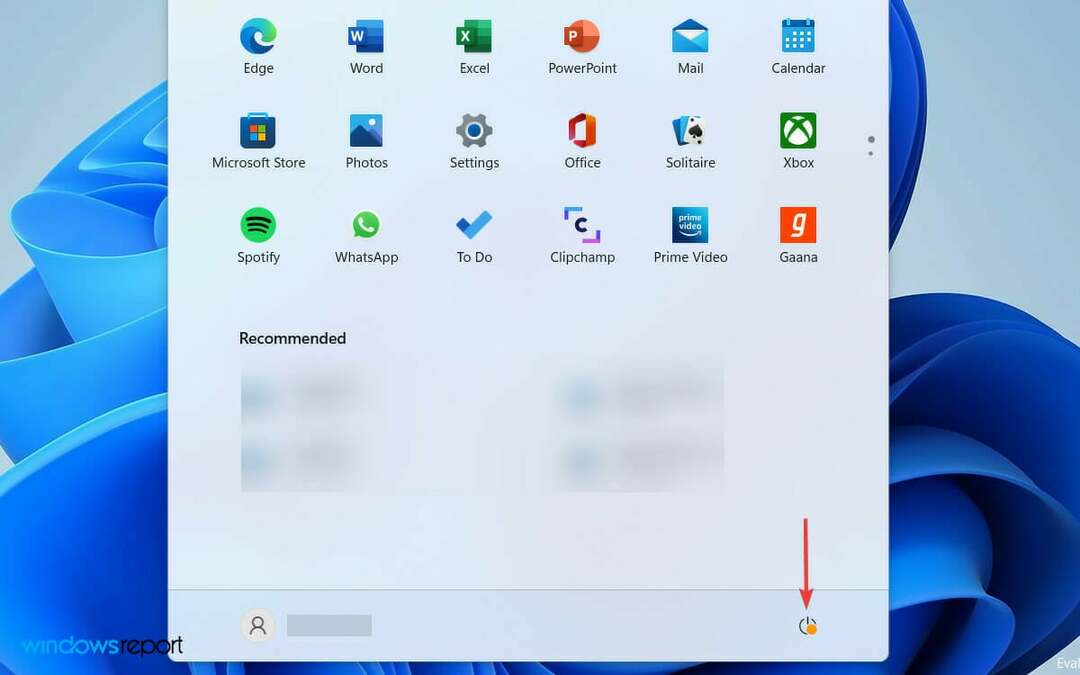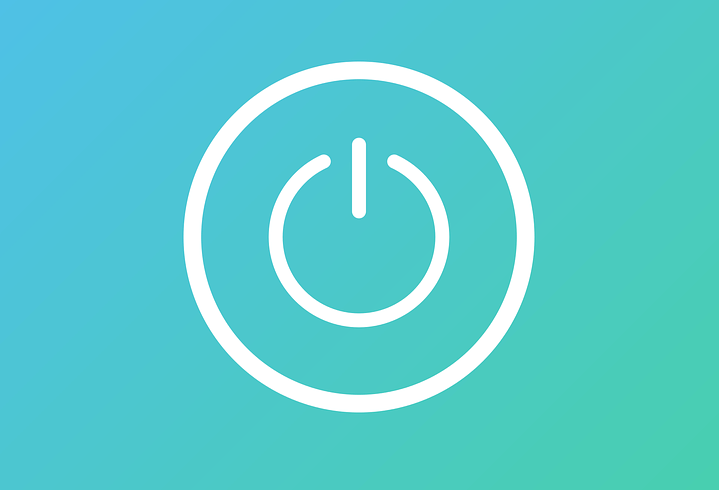
Denna programvara kommer att hålla dina drivrutiner igång, vilket skyddar dig från vanliga datorfel och maskinvarufel. Kontrollera alla dina förare nu i tre enkla steg:
- Ladda ner DriverFix (verifierad nedladdningsfil).
- Klick Starta skanning för att hitta alla problematiska drivrutiner.
- Klick Uppdatera drivrutiner för att få nya versioner och undvika systemfel.
- DriverFix har laddats ner av 0 läsare den här månaden.
Att använda Windows 10, 8 är enkelt, men om du just installerat systemet och vill lära dig viktiga tips och tricks eller om du vill bara bli mer bekant med den nya Windows 10, 8.1-uppdateringen, då kan du när som helst använda vår dedikerade Handledningar. I den delen kommer vi idag att kontrollera hur man gör det schemalägg automatisk avstängning i Windows 10, 8.
'Automatisk avstängning' eller 'schemalägg avstängning' är en inbyggd funktion som finns i alla Windows-system, oavsett om vi pratar om äldre versioner av plattformen eller om den senaste versionen av Windows 10, 8.1. Det bästa är att du lyckas schemalägga automatisk avstängning med lätthet och på mindre än en minut som Windows 10, 8 har en stor och användarvänlig gränssnitt. Tveka inte och använd den här steg-för-steg-guiden för att lära dig hur du använder din Windows 8.1-bärbara dator, skrivbord eller surfplatta.
- LÄS OCH: Windows 10 låter inte användare stänga av datorer utan att installera uppdateringar
Ett automatisk schemalagd avstängning bör krävas varje gång du vill hantera din Windows 10, 8-enhet utan att använda den. Du kan till exempel använda den här funktionen när en uppdatering tillämpas, när du är tittar på en film och du kan falla sovande eller när din enhet utför en åtgärd som kan ta lång tid och du inte vill vara beroende av den processen. I alla dessa situationer (och inte bara) är den automatiska avstängningslösningen perfekt för dig. Hur som helst, låt oss se hur du aktiverar det på din Windows 8-enhet.
Kort guide för automatisk avstängning i Windows 10
Om du kör Windows 8.1 använder du den här guiden för att schemalägga automatiska avstängningar på din dator. Om du installerade Windows 10, bläddra ner för att hitta motsvarande lösning.
1. Först och främst använder du tangentbordet och trycker på Windows-tangenten tillsammans med R-knappen för att starta “springa”Sekvens.
2. Skriv sedan “taskchd.mscOch tryck “ok”.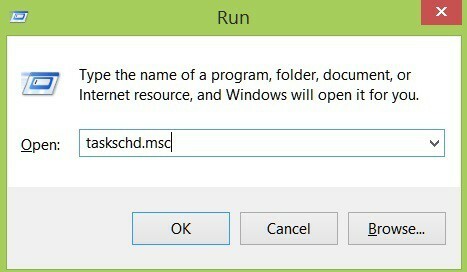
3. Efter det, Schemaläggaren kommer att visas.
4. Därifrån väljer du “skapa uppgift" under "insatser”Banner.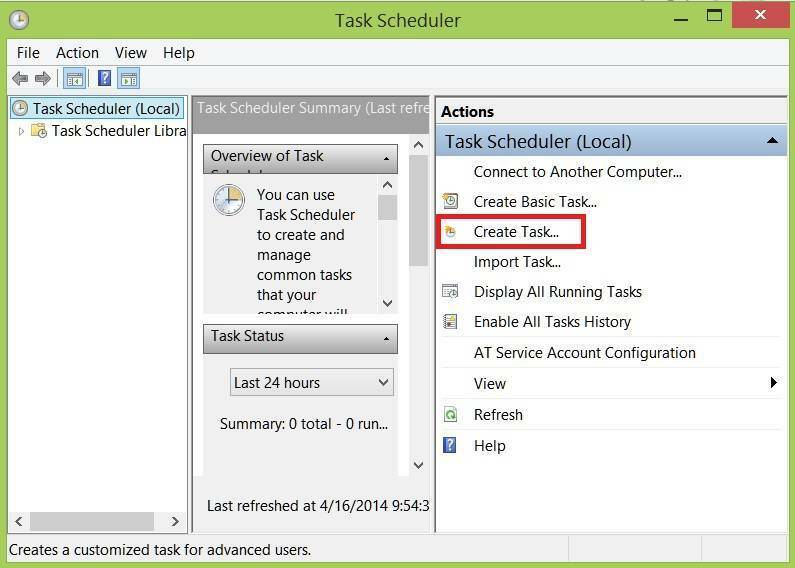
5. Ange ett namn för ny åtgärd och klicka eller klicka sedan på “triggers”.
6. I följande fönster väljer du “ny”Och ställ sedan in dina avstängningsinställningar och tryck sedan på” ok ”för att bekräfta.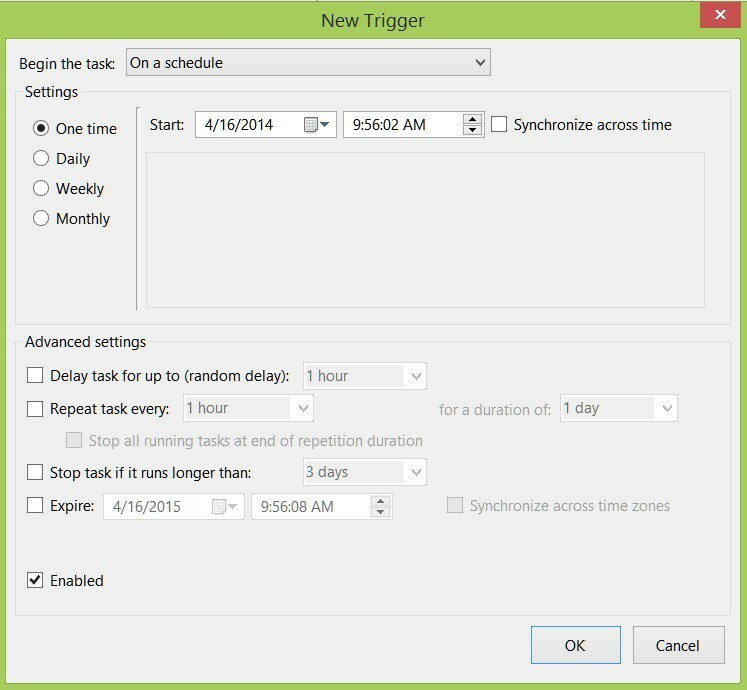
7. Återigen gå till “insatserFliken och välj “ny“.
8. Skriv “stänga av”I det nya fönstret och bekräfta genom att knacka på eller klicka på“ ok ”.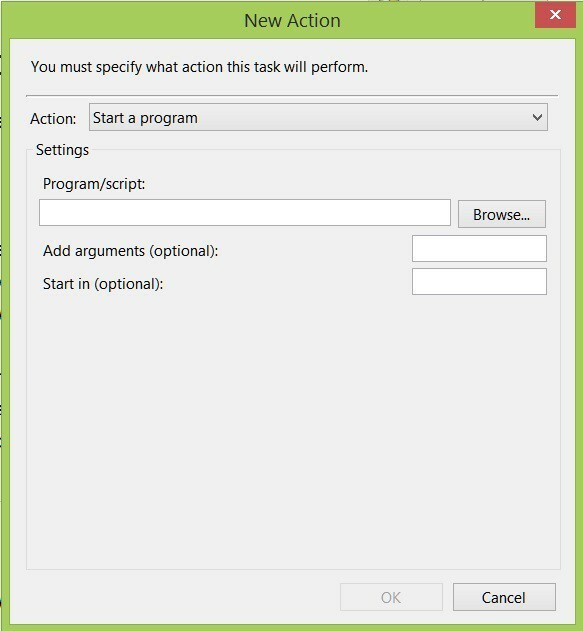
9. Välj nu “fliken villkor"Och kontrollera"Starta uppgiften endast om datorn är inaktiv för:”.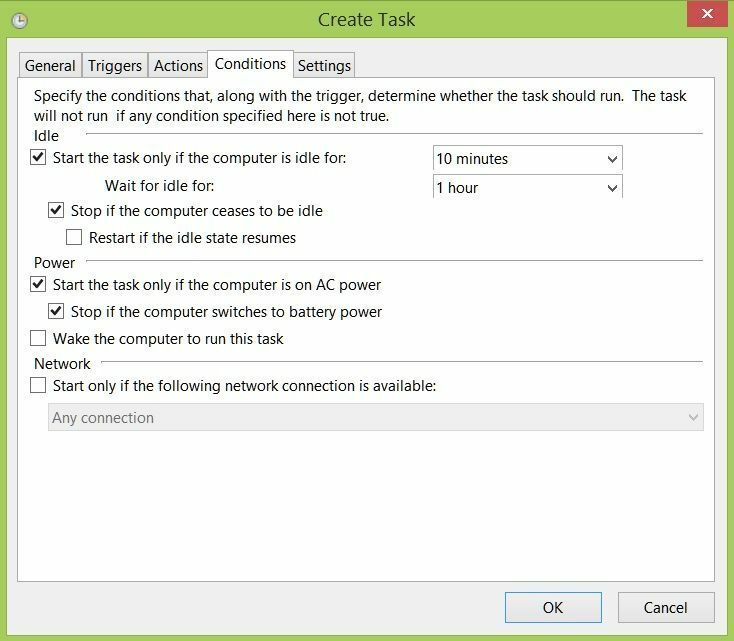
10. Ställ in stängningstiden beroende på dina behov och klicka på “ok”.
På Windows 10 finns det fler sätt att schemalägga avstängningar. Du kan till exempel köra ett enkelt avstängningskommando i dialogrutan Kör, Kommandotolken eller PowerShell-fönstret. Naturligtvis kan du också använda Task Scheduler, precis som i Windows 8.1 eller installera en dedikerad programvara för att hjälpa dig med den här uppgiften. För mer information kan du kolla in den här guiden.
Det var allt; så här kan du enkelt schemalägga automatisk avstängning i Windows 8 om du vill att ditt system ska stängas för sig själv. Håll dig nära för ytterligare steg för steg guider och Tips och tricks för Windows 8 och 8.1.
RELATERADE BERÄTTELSER FÖR ATT KONTROLLERA:
- KORRIGERA: Avstängningsproblem i Dell XPS 15 i Windows 10, 8.1
- Fix: Bärbar dator stängs inte av i Windows 10
- Förhindra tvångsstängningar av Windows-system och starta om med ShutdownBlocker
![Hur man tittar på Mexiko vs Polen live gratis [VM]](/f/2f0c2bae3ed78618aeed063771abfbe0.jpg?width=300&height=460)